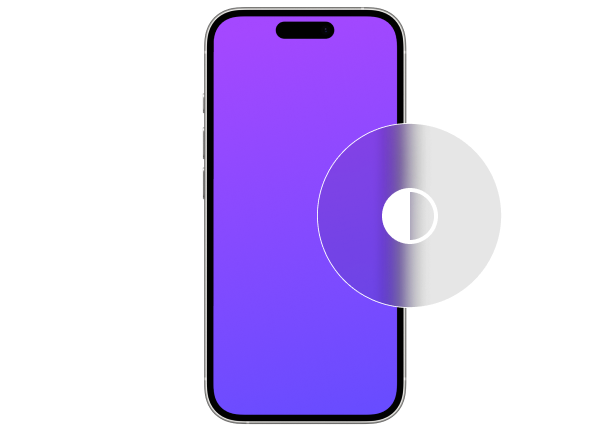
Что делать если на iPhone черный экран
Опубликовано: 21.05.25Неожиданно погас экран iPhone? Устройство не реагирует на касания, но при этом вы слышите звуки уведомлений или чувствуете вибрацию? Не торопитесь нести устройство в сервисный центр — в 80% случаев проблему можно решить своими руками за несколько минут.
Причины появления чёрного экрана на iPhone

Черный экран на Айфоне редко бывает признаком серьезной поломки. Чаще всего устройство остается работоспособным, но перестает отображать информацию. Причины проблемы:
- Глубокий разряд аккумулятора — батареи имеют защиту от полного разряда, которая блокирует работу устройства при минимальном заряде.
- Конфликт приложений — некоторые программы конфликтуют между собой или с системой, особенно после обновления iOS.
- Сбой памяти устройства — переполнение оперативной памяти из-за множества запущенных процессов.
- Повреждение контроллера дисплея — падение iPhone может привести к микроповреждениям шлейфа дисплея без видимых дефектов.
- Критические скачки температуры — резкий переход от холода к теплу может вызвать конденсацию влаги внутри и блокировку экрана.
Черный экран часто является защитной реакцией системы. Когда iOS обнаруживает потенциально опасную ситуацию для компонентов, она отключает дисплей вместо полного выключения.
Как решить проблему с чёрным экраном на iPhone
Прежде чем паниковать, давайте разберемся с проблемой систематически. Многие владельцы iPhone сталкиваются с черным экраном именно в момент важных звонков или при необходимости срочно воспользоваться телефоном. Действуйте по порядку, и вы сможете вернуть устройство к жизни в 90% случаев.
Шаг 1: Проверьте и зарядите батарею
Недостаточный заряд — самая частая причина черного экрана. При глубоком разряде iPhone не показывает даже значок батареи и кажется неработоспособным.
- Подключите Айфон к зарядному устройству с силой тока не менее 1A (лучше оригинальный адаптер на 2.1A).
- Используйте качественный кабель Lightning — поврежденные провода передают недостаточно энергии для запуска.
- Оставьте телефон заряжаться минимум 30 минут, не пытаясь его включить — это позволит накопить минимальный заряд.
- Если iPhone теплый в районе батареи — зарядка идет нормально.
На OLED-дисплеях (iPhone X и новее) значок батареи может быть практически невидим при минимальной яркости — посмотрите на экран под углом или в темном помещении.
Шаг 2: Принудительный перезапуск — с учетом модели и года выпуска
Стандартные способы принудительной перезагрузки часто описываются одинаково, но есть нюансы для разных поколений iPhone, которые повышают эффективность процедуры:
Для iPhone моделей с Face ID (X и новее):
- Кратковременно нажмите и отпустите кнопку увеличения громкости (ключевой момент — нажатие должно быть не более 0,5 секунды).
- Сразу же повторите такое же кратковременное нажатие с кнопкой уменьшения громкости.
- Зажмите боковую кнопку и считайте до 20 — на счет 8-10 экран может мигнуть, но продолжайте удерживать до появления логотипа Apple.
- Если с первого раза не получилось — повторите, делая более короткие нажатия на кнопки громкости.
Для iPhone 7 и 7 Plus (особенности модели 2016 года):
- Расположите пальцы одновременно на кнопке блокировки (правая сторона) и кнопке уменьшения громкости.
- Удерживайте их с нарастающим нажимом — сначала слабее, затем сильнее.
- Не беспокойтесь, если появится слайдер выключения — продолжайте удерживать кнопки.
- Дождитесь двойной вибрации и белого логотипа Apple на черном фоне.
Для iPhone с кнопкой Home (6s и старше):
- Используйте комбинацию из одновременного нажатия кнопки Home и кнопки питания.
- Меняйте силу нажатия на кнопку Home — иногда сканер отпечатка мешает перезагрузке.
- Если устройство не реагирует за 15 секунд, попробуйте сначала легко нажать на кнопку питания, затем на Home, и только потом зажать обе.
- На iPhone 6s, где кнопка питания находится сбоку, важно прижимать её всей подушечкой пальца.
При перезагрузке учитывайте состояние батареи: чем ниже заряд, тем дольше нужно удерживать кнопки. Если уровень заряда критически низкий, может потребоваться до 30 секунд удержания.
Шаг 3: Устраните проблему с перегревом

Тепловая защита iPhone может вызывать черный экран без предупреждения. При критических температурах система отключает дисплей, оставляя устройство включенным.
Если Айфон горячий на ощупь:
- Не охлаждайте устройство в холодильнике или под кондиционером — резкий перепад температур вредит электронике.
- Выключите iPhone с помощью комбинации кнопок для принудительного выключения.
- Снимите чехол — он препятствует теплоотводу.
- Положите устройство на металлическую поверхность дисплеем вверх — металл отводит тепло.
- После остывания до комнатной температуры (20-30 минут) включите устройство.
Для профилактики: удалите энергоемкие приложения и отключите ненужные беспроводные модули (Wi-Fi, Bluetooth, GPS).
Шаг 4: Восстановление iOS — без потери данных
Обычное восстановление системы часто описывается однообразно, но есть малоизвестные техники, позволяющие решить проблему черного экрана без стирания личных файлов:
1. Подготовка к "мягкому" восстановлению:
- Проверьте наличие последней версии iTunes на компьютере или обновите Finder на Mac
- Отключите антивирус и файрволл на время процедуры — они могут блокировать восстановление
- Используйте оригинальный кабель, а не дешевые аналоги — они часто не поддерживают режим восстановления
2. Введите iPhone в режим диагностики вместо обычного режима восстановления:
Для всех моделей: сначала полностью выключите смартфон, затем:
- Подключите кабель к компьютеру, но НЕ к iPhone
- Зажмите нужную комбинацию кнопок для вашей модели (как при обычной принудительной перезагрузке)
- Удерживая кнопки, подключите кабель к телефону
- Продолжайте удерживать кнопки еще 5-7 секунд после подключения
3. Используйте опцию "Обновить", а не "Восстановить":
4. Если стандартное обновление не помогает:
- Зажмите клавишу Shift (Windows) или Option (Mac) при нажатии на кнопку "Обновить"
- В появившемся диалоге выберите вручную IPSW-файл прошивки, предварительно скачанный с trusted сайтов для вашей модели
- Этот метод позволяет установить именно ту версию iOS, которая наиболее стабильна для вашего устройства
Преимущество этого метода в том, что он позволяет решить проблемы с черным экраном, вызванные сбоем системных файлов, без необходимости полного стирания устройства и последующего восстановления из резервной копии.
Шаг 5: Проверьте скрытые физические повреждения
Иногда причина черного экрана в невидимых повреждениях:
- Осмотрите дисплей под разными углами при ярком освещении — можно заметить тонкие трещины или расслоение матрицы под стеклом.
- Проверьте стык между экраном и корпусом — небольшое отхождение экрана указывает на отсоединение шлейфа дисплея.
- Очистите порт Lightning мягкой щеткой — грязь создает плохой контакт и мешает зарядке.
- Проверьте индикатор влаги в лотке SIM-карты (маленькая точка, должна быть белой) — красный цвет означает попадание влаги.
- На iPhone с Face ID вызовите Siri командой "Привет, Siri" — если она отвечает при черном экране, проблема в дисплее или шлейфе.
Совет: подключите iPhone к компьютеру и проверьте, определяется ли он в iTunes/Finder. Если да — основная электроника работает, проблема только в дисплее.
Когда необходима помощь специалиста?

В 10% случаев черного экрана самостоятельное решение невозможно. Обратитесь к профессионалам, если:
- После всех вышеперечисленных шагов iPhone по-прежнему с черным экраном.
- Устройство издает нетипичные звуки при включении (щелчки, потрескивания).
- При зарядке устройство сильно нагревается в верхней части.
- После падения или контакта с водой экран стал черным, но есть вибрация или звуки.
- Черный экран появляется периодически — такие "плавающие" неисправности связаны с повреждениями компонентов.
- При подключении к компьютеру устройство издает звук, но не отображается в iTunes/Finder.
Не пытайтесь разобрать iPhone самостоятельно! Современные смартфоны собраны с использованием клеевых соединений, и неправильная разборка может повредить батарею и вызвать возгорание. Обратитесь в специализированный сервис iPhone в Москве.
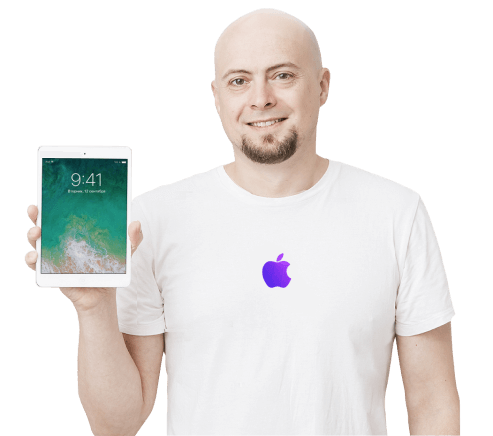
Стоимость ремонта iPhone
Этапы ремонта:
Выезд
Инженер приедет со спецоборудованием в течение часа без дополнительной платы.
Диагностика
Выясняем причины неисправности в работе устройства и называем точную цену ремонта.
Договор
В письменной форме подтверждаем перечень оказанных услуг и стоимость.
Замена
Ремонтируем в тот же день за 15 минут, сложные случаи – до нескольких дней.
Гарантия
По результатам ремонтных мероприятий выдается гарантийный бессрочный талон.
в Москве и Подмосковье
Позвоните нам по телефону +7 (495) 138-97-75, чтобы уточнить время выезда мастера к вам.
